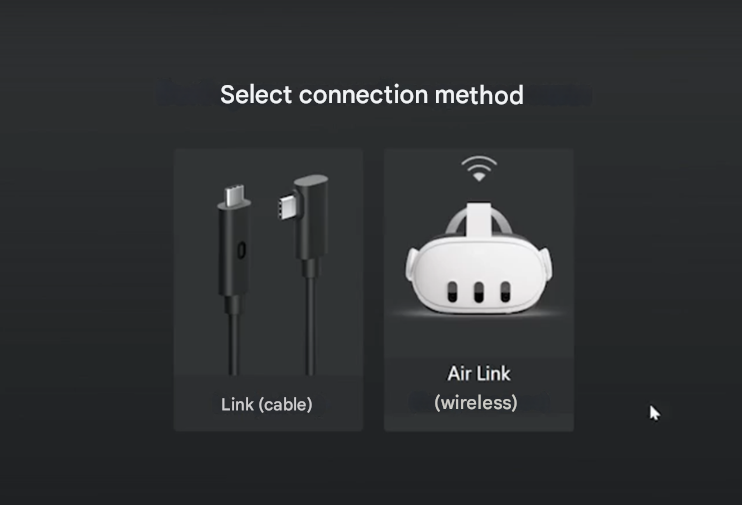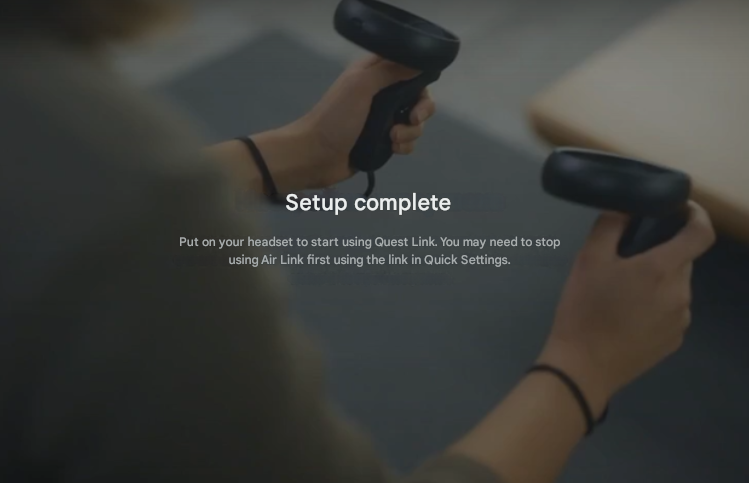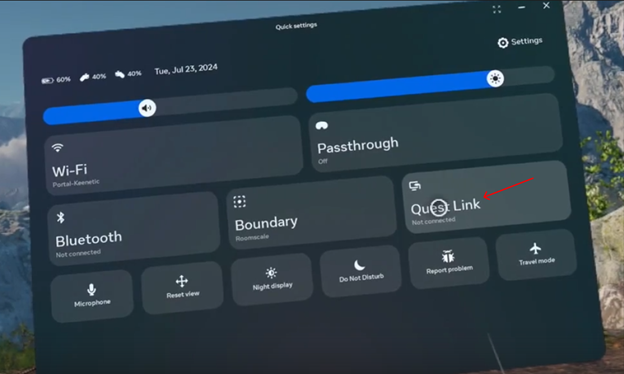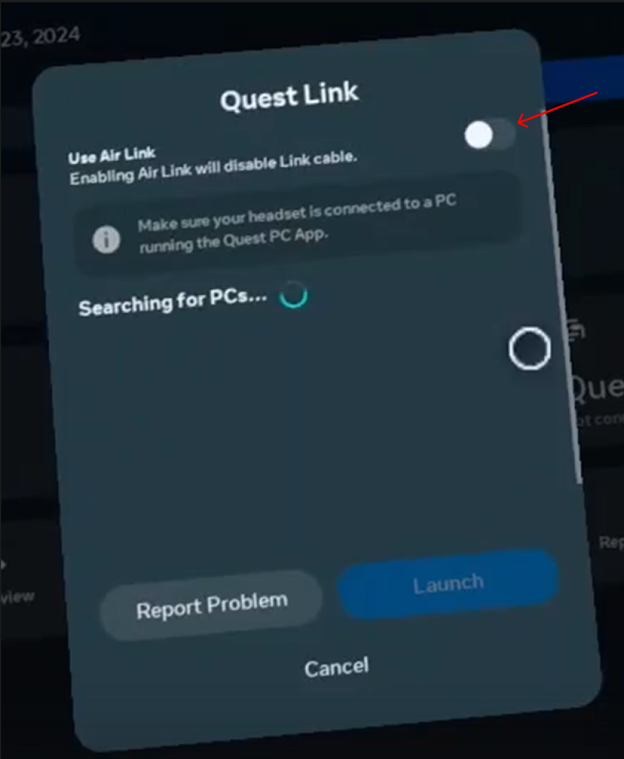Meta Quest Link
ДляTo того,set чтобыup настроитьa подключениеconnection черезvia Meta Quest Link, вамyou потребуетсяwill кабельneed Link.a ТеперьLink беремcable. кабель Now we take the Link иcable подключаемand шлемconnect кthe компьютеруhelmet вto the computer in USB 3.0 0
SSSS
ПослеAfter подключенияconnecting шлемаthe кhelmet ПКto появитсяthe выпорPC, способаyou подключенияwill 
Выбираемsee Link(кабель),a еслиselection подключениеof прошлоthe успешно,connection то над кабелем в приложении появиться зелёный индикатор. Нажимайте кнопку продолжить method.

После чего на экране появиться предложение надеть гарнитуру, это и нужно будет сделать. 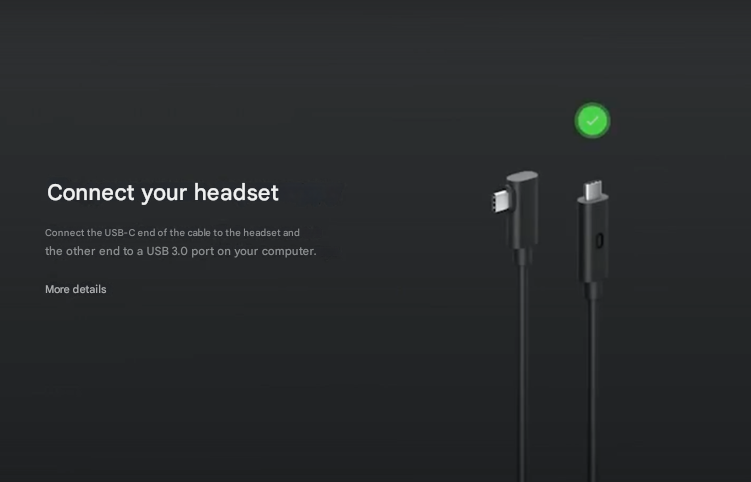
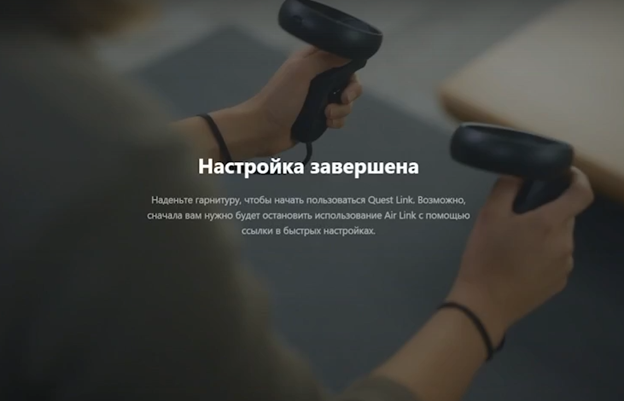
Open настройки,quick т.е.settings, гдеi.e. часыwhere вthe левомclock нижнемis углуin the lower-left corner (наon панелиthe управления)control иpanel) выбираемand вselect меню Quest Link from the menu
ВIn открывшемсяthe менюmenu выключаемthat ползунокopens, turn off the Air Link иslider выбираемand нужныйselect компьютерthe дляdesired подключенияcomputer to connect to
ВIn приложенииthe Meta наapp ПКon вyour вкладкеPC, Устройстваin уthe ВасDevices долженtab, появитьсяyou шлемshould сsee зелёнымa индикатором,helmet аwith вa шлемеgreen выindicator, окажетесьand вin белойthe среде.helmet Игрыyou изwill магазинаfind окулусyourself ужеin можноa запускатьwhite изenvironment. этойGames среды.from Подключениеthe шлемаOculus завершено!store can already be run from this environment.
The helmet connection is complete!